Solidworks工程图教程-视图的复制、移动、对齐、隐藏、旋转
- 格式:pdf
- 大小:1.82 MB
- 文档页数:12

SolidWorks如何复制和移动实体模型
SolidWorks建模过程中,使用复制和移动模型,可以大大缩短建模的时间。
具体操作如下:
1,打开或新建一个零件图,绘制出一个模型。
2,点直接编辑--移动/复制实体
注:如果没有看到直接编辑的选项,可以在已有的选项卡上右键,从右键菜单中勾选直接编辑。
3,点击移动/复制实体后,出现属性对话框
4,如果是做移动,此时在图上点取要移动的实体,拖动坐标轴,就可以移动图形,在合适位置放手,点确定(左侧绿色的勾)。
效果如图。
5,如果是要复制。
接第3步,点击图上要复制的实体,勾上复制,输入复制个数(本例中是3),输入间隔(本例中是X方向100),点确定。
效果如图
谢谢您的阅读!。

第7章曲面设计7.2上机指导菊花设计完成如图7.54所示模型。
(1) 单击【新建】按钮,新建一个零件文件。
(2) 选取前视基准面,单击【草图绘制】按钮,进入草图绘制,绘制草图,如图7.55(a)所示。
单击【旋转曲面】按钮,出现【曲面-旋转】属性管理器,在【旋转类型】下拉列表框选择【单向】选项,【旋转轴】旋转“边线”,在【角度】文本框输入“360°”,单击【确定】按钮,如图7.55(b)所示。
图7.54 菊花(a) 草图(b) “曲面-旋转”特征图7.55 花蕾(3) 选取前视基准面,单击【草图绘制】按钮,进入草图绘制,绘制草图,如图7.56所示。
图7.56 前视基准面草图(4) 单击【拉伸曲面】按钮,出现【曲面-拉伸】属性管理器,在【终止条件】下拉列表框选择【两侧对称】选项,在【深度】文本框输入“28mm”,单击【确定】按钮,如图7.57所示。
图7.57 “曲面-拉伸”特征(5) 选取上视基准面,单击【草图绘制】按钮,进入草图绘制,绘制草图,如图7.58所示。
图7.58 上视基准面草图(6) 单击【剪裁曲面】按钮,出现【曲面-剪裁】属性管理器,选中【标准】单选按钮,【剪裁工具】选择“草图3”,选中【保留选择】单选按钮,【保留的部分】选中“曲面-拉伸1”,选择【线性】单选按钮,单击【确定】按钮,如图7.59所示。
图7.59 “曲面-剪裁”特征(7) 选择【插入】|【特征】|【移动/复制】命令,出现【移动/复制实体】属性管理器,【要移动/复制实体】选择“曲面-剪裁1”,【旋转参考】选择“坐标原点”,在【X旋转角度】文本框输入“10°”,在【Y旋转角度】文本框输入“0°”,在【Z旋转角度】文本框输入“0°”,单击【确定】按钮,如图7.60所示。
图7.60 “移动/复制实体”特征(8) 选择【插入】|【特征】|【移动/复制】命令,出现【移动/复制实体】属性管理器,【要移动/复制实体】选择“实体-移动/复制1”,选中【复制】复选框,在【复制数】文本框输入“11”,【旋转参考】选择“坐标原点”,在【X旋转角度】文本框输入“0°”,在【Y旋转角度】文本框输入“30°”,在【Z旋转角度】文本框输入“0°”,单击【确定】按钮,如图7.61所示。

solidworks快捷键使用方法
SolidWorks是一款广泛应用于机械设计、工程分析等领域的软件,使用快捷键可以提高设计效率和操作速度。
以下是SolidWorks 常用快捷键的使用方法:
1. 选择工具:S键
按下S键后,会自动进入选择工具状态。
可以通过鼠标左键选择需要操作的对象,也可以通过键盘上的方向键进行选择。
2. 绘图工具:D键
按下D键后,会自动进入绘图工具状态。
可以通过鼠标左键进行绘图,也可以通过键盘上的方向键进行绘图。
3. 移动工具:M键
按下M键后,会自动进入移动工具状态。
可以通过鼠标左键进行移动,也可以通过键盘上的方向键进行移动。
4. 复制工具:C键
按下C键后,会自动进入复制工具状态。
可以通过鼠标左键进行复制,也可以通过键盘上的方向键进行复制。
5. 旋转工具:R键
按下R键后,会自动进入旋转工具状态。
可以通过鼠标左键进行旋转,也可以通过键盘上的方向键进行旋转。
6. 缩放工具:Z键
按下Z键后,会自动进入缩放工具状态。
可以通过鼠标左键进行缩放,也可以通过键盘上的方向键进行缩放。
7. 断言工具:F键
按下F键后,会自动进入断言工具状态。
可以通过鼠标左键进行断言,也可以通过键盘上的方向键进行断言。
8. 编辑工具:E键
按下E键后,会自动进入编辑工具状态。
可以通过鼠标左键进行编辑,也可以通过键盘上的方向键进行编辑。
以上是SolidWorks常用快捷键的使用方法,掌握这些快捷键可以极大地提高工作效率。


非常有用的SOLIDWORKS技巧SOLIDWORKS是一款功能强大的三维计算机辅助设计(CAD)软件,被广泛应用于工程设计和制造领域。
在日常使用中,掌握一些有用的技巧可以提高工作效率和设计质量。
以下是一些非常有用的SOLIDWORKS技巧。
1.使用鼠标中键:鼠标中键可以用来平移视图或者旋转模型。
按住鼠标中键并在视图区域上滑动,可以平移整个视图。
在模型上按住鼠标中键并移动鼠标,可以快速旋转模型。
这个技巧可以让你在操作模型时更加灵活。
2.创建自定义快捷键:SOLIDWORKS允许用户创建自定义快捷键,以便更快地访问常用命令。
通过选择"工具"-"自定义"-"快捷键",可以为常用命令分配快捷键。
创建自定义快捷键可以减少鼠标操作,提高工作效率。
3. 使用快捷键组合技巧:在SOLIDWORKS中,有一些常用的快捷键组合可以加快操作速度。
例如,按住Ctrl键并用鼠标左键选择多个实体可以选择多个实体;按住Shift键并用鼠标左键选中两个实体之间的空间,可以选择这个空间中的所有实体。
4.使用模板和图库:SOLIDWORKS提供了一系列的模板和图库,可以帮助你快速创建常用的对象和设计元素。
使用这些模板和图库可以节省时间,避免重复设计。
5.使用基准几何:基准几何是SOLIDWORKS中的一个功能,可以将其他几何体相对于一些基准几何体进行相对定位。
通过使用基准几何,可以快速调整模型的定位和尺寸,以及在不同的设计场景中进行设计变更。
6.使用装配引用:当你在进行装配设计时,SOLIDWORKS提供了一个装配引用的功能,可以用来控制不同零件之间的相对位置和运动关系。
通过使用装配引用,可以轻松调整装配件之间的关系,避免设计中的错误。
7.使用图像质量选项:在SOLIDWORKS中,你可以通过选择"选项"-"性能"来调整图像质量选项。
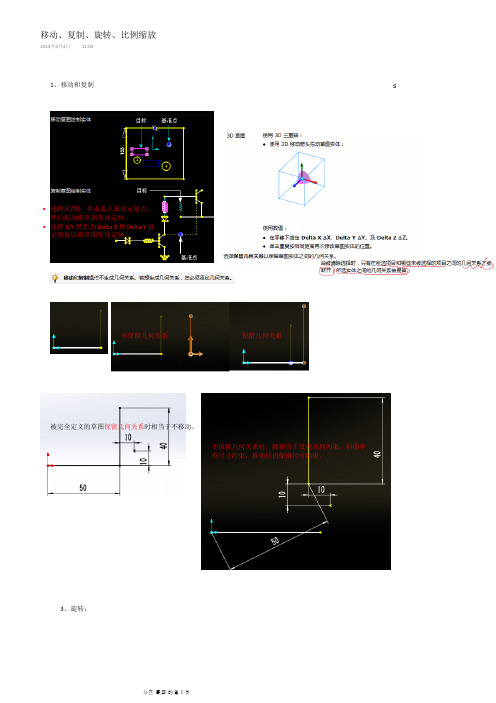
选择从/到,单击起点来设定基点,
然后拖动将草图实体定位。
•选择X/Y 然后为Delta X 和Delta Y 设
定数值以将草图实体定位。
•3、旋转:
1、移动和复制保留几何关系
不保留几何关系被完全定义的草图保留几何关系时相当于不移动。
不保留几何关系时,就相当于没有几何约束,但图中
有尺寸约束,移动后仍保留尺寸约束。
s 移动、复制、旋转、比例缩放
2014年4月4日11:04
保留几何关系
不保留几何关系
4、比例缩放
5、伸展实体
通过选取基准点然后拖动或者通过使用X 和Y 目标坐标来伸展实体
技巧:有类似阵列功能。
SolidWorks应用技巧(长篇)1您可以使用CTRL+TAB键循环进入在SolidWorks中打开的文件。
2使用方向键可以旋转模型。
按CTRL键加上方向键可以移动模型。
按ALT键加上方向键可以将模型沿顺时针或逆时针方向旋转。
3您可以钉住视图定向的对话框,使它可以使用在所有的操作时间内。
4使用z来缩小模型或使用SHIFT+z来放大模型。
5您可以使用工作窗口底边和侧边的窗口分隔条,同时观看两个或多个同一个模型的不同视角。
6单击工具栏中的"显示/删除几何关系"的图标找出草图中过定义或悬空的几何关系。
当对话框出现时,单击准则并从其下拉列表上选择过定义或悬空。
7您可以在FeatureManager设计树上拖动零件或装配体的图标,将其放置到工程图纸上自动生成标准三视图。
8您可以用绘制一条中心线并且选择镜向图标然后生成一条"镜向线"。
9您可以按住CTRL键并且拖动一个参考基准面来快速地复制出一个等距基准面,然后在此基准面上双击鼠标以精确地指定距离尺寸。
10您可以在FeatureManager设计树上以拖动放置方式来改变特征的顺序。
11当打开一个工程图或装配体时,您可以借助使用打开文件对话框中的参考文件按钮来改变被参考的零件。
12如果隐藏线视图模式的显示不够精准,可以使用工具/选项/文件属性/图像质量/线架图质量,以调整显示质量。
13您可以用拖动FeatureManager设计树上的退回控制棒来退回其零件中的特征。
14使用选择过滤器工具栏,您可以方便地选择实体。
15按住CTRL键并从FeatureManager设计树上拖动特征图标到您想要修改的边线或面上,您可以在许多边线和面上生成圆角、倒角、以及孔的复制。
16在右键的下拉菜单上选择"选择其它"的选项可以在该光标所在位置上做穿越实体的循环选择操作。
17单击菜单上的工具/选项/文件属性/颜色,然后从清单上选择一个特征类型,接着单击编辑来选择颜色,您可以对选择的特征类型指定颜色。
1 您可以使用CTRL+TAB 键循环进入在SolidWorks 中打开的文件。
2 使用方向键可以旋转模型。
按CTRL 键加上方向键可以移动模型。
按ALT 键加上方向键可以将模型沿顺时针或逆时针方向旋转。
3 您可以钉住视图定向的对话框,使它可以使用在所有的操作时间内。
4 使用z 来缩小模型或使用SHIFT +z 来放大模型。
5 您可以使用工作窗口底边和侧边的窗口分隔条,同时观看两个或多个同一个模型的不同视角。
6 单击工具栏中的"显示/删除几何关系"的图标找出草图中过定义或悬空的几何关系。
当对话框出现时,单击准则并从其下拉清单上选择过定义或悬空。
7 您可以在FeatureManager设计树上拖动零件或装配体的图标,将其放置到工程图纸上自动生成标准三视图。
8 您可以用绘制一条中心线并且选择镜向图标然后生成一条"镜向线"。
9 您可以按住CTRL 键并且拖动一个参考基准面来快速地复制出一个等距基准面,然后在此基准面上双击鼠标以精确地指定距离尺寸。
10 您可以在FeatureManager设计树上以拖动放置方式来改变特征的顺序。
11 当打开一个工程图或装配体时,您可以借助使用打开文件对话框中的参考文件按钮来改变被参考的零件。
12 如果隐藏线视图模式的显示不够精准,可以使用工具/选项/文件属性/图象品质/线架图品质,以调整显示品质。
13 您可以用拖动FeatureManager设计树上的退回控制棒来退回其零件中的特征。
14 使用选择过滤器工具栏,您可以方便地选择实体。
15 按住CTRL 键并从FeatureManager设计树上拖动特征图标到您想要修改的边线或面上,您可以在许多边线和面上生成圆角、倒角、以及孔的复制。
16 在右键的下拉菜单上选择"选择其他"的选项可以在该光标所在位置上做穿越实体的循环选择操作。
17 单击菜单上的工具/选项/文件属性/颜色,然后从清单上选择一个特征类型,接着单击编辑来选择颜色,您可以对选择的特征类型指定颜色。
在SolidWorks中调整零件位置的几种方法在设计的过程中,我们可能会经常会收到一些客户或者供应商的各种格式的文档,当我们打开这些文件时,这些文件的放置方向也许并不是我们想要的朝向,如下图所示,而且零件偏离原点很远,这样对我们观察和修改零件都会带来很多不便。
对于这种情况,我们最好将零件方位能够将摆正,会对后来的工作带来方便,可以用下面几种方法来将其摆正,我们就以下图孔中心位置点作为参考,将其变为原点,并将零件摆正1. “移动/复制”命令在“移动/复制”命令中有两个控制选项“平移/旋转”和“约束”,如果我们测量出孔中心点与原点的距离,以及对应面的角度数据,我们就可以通过“平移/旋转”选项输入距离和角度,要注意1次“移动/复制”命令只能实现一次变化效果,或者平移,或者旋转,如果既要平移又要旋转可以分步实现。
但如果不知道孔中心与原点的距离关系,我们也可以通过“约束”选项来实现定位,当点击“约束”后,属性管理器就会出现一个类似装配体中“配合”命令的界面,我们就可以像在装配体配合那样对零件位置进行调整,我们可建立两个新基准面,让其和地面一起与零件的默认基准面(上视,前视,右视)分别添加“重合”关系。
这样也同样实现定位。
2 另存法我们可以在孔中心处,绘制一草图,里面画两天垂直的直线,然后利用“坐标系”命令,建立一个新的坐标系“坐标系1”然后,对该零件进行另存操作,在另存界面的“保存类型”选项中,我们可以选择IGES,STEP,Parasolid等3D通用转换格式均可,选择完类型后,再选择“选项”,在其中的输入坐标系中选择上面新建的“坐标系1”再用SolidWorks打开刚才保存的文件,此时,打开零件的原点就在孔中心位置此方法主要针对不需要保留零件特征步骤的这类零件。
3 利用3DQuickPress功能一键转换3DQuickPress是一款基于SolidWorks平台专业五金连续模具设计插件,其中的“移动到绝对坐标系统”命令对于文件方位的调整非常方便,具体操作如下。
solidworks技巧SolidWorks 目前提供四个优质插件。
PhotoWorks (图片逼真渲染)、FeatureWorks (自动从输入的实体识别SolidWorks 特征)、Animator (零件/装配体的动态移动)、以及Piping (使用自定义或标准管道设计硬件生成的管道快速布局)。
本文介绍了242条solidworks的实用技巧。
1 您可以使用CTRL+TAB 键循环进入在SolidWorks 中打开的文件。
2 使用方向键可以旋转模型。
按CTRL 键加上方向键可以移动模型。
按ALT 键加上方向键可以将模型沿顺时针或逆时针方向旋转。
3 您可以钉住视图定向的对话框,使它可以使用在所有的操作时间内。
4 使用z 来缩小模型或使用SHIFT + z 来放大模型。
5 您可以使用工作窗口底边和侧边的窗口分隔条,同时观看两个或多个同一个模型的不同视角。
6 单击工具栏中的"显示/删除几何关系"的图标找出草图中过定义或悬空的几何关系。
当对话框出现时,单击准则并从其下拉清单上选择过定义或悬空。
7 您可以在FeatureManager设计树上拖动零件或装配体的图标,将其放置到工程图纸上自动生成标准三视图。
8 您可以用绘制一条中心线并且选择镜向图标然后生成一条"镜向线"。
9 您可以按住CTRL 键并且拖动一个参考基准面来快速地复制出一个等距基准面,然后在此基准面上双击鼠标以精确地指定距离尺寸。
10 您可以在FeatureManager设计树上以拖动放置方式来改变特征的顺序。
11 当打开一个工程图或装配体时,您可以借助使用打开文件对话框中的参考文件按钮来改变被参考的零件。
12 如果隐藏线视图模式的显示不够精准,可以使用工具/选项/文件属性/图象品质/线架图品质,以调整显示品质。
13 您可以用拖动FeatureManager设计树上的退回控制棒来退回其零件中的特征。
Solidworks工程图教程
——视图的移动、复制、锁定、对齐以及隐藏和显示学习目标:
●熟悉并掌握常见的一些视图操作命令。
曹顺辉
2017-8-4
1、锁定视图和移动视图
1.1、移动视图
如果需要调整视图在图形区域中的位置,可以通过移动视图来实现,在移动视图前先要确认视图处于未锁定状态。
○1、打开一个工程图文件,如图1所示:
图1
○2、将光标放置在俯视图上,在视图周围会显示视图界线(虚线框),将光标移动到视图界线上,鼠标指针形状变为下图2示,按住鼠标左键并拖动视图到合适位置,完成视图的移动。
注意:如果将光标移动到视图的边线(轮廓线)上时,鼠标指针将会变成如图3所示的样子,这种情况下也可以按住鼠标左键来移动视图。
图3
1.2、锁定视图
一般在调整好视图的位置以后,为了防止误操作造成视图位置变动,可以将视图位置锁定,操作如下:
○1、在需要固定的视图上点击鼠标右键,在弹出的快捷菜单中选择“锁住试图位置”命令。
如图4所示:
○2、锁住视图位置后,该视图将为不可移动状态,如图5所示:
图5
注意:将视图锁定后,当移动其父视图时,被锁定的视图会随其父视图的移动而移动,以保持对齐关系。
2、复制视图与粘贴视图
2.1、在同一图纸内复制视图
复制视图操作可以在同一图纸内进行,也可以在同一工程图文件的不同图纸之间或者两个工程图文件之间进行操作,其操作步骤如下:
在同一图纸内部复制视图(如图6所示,复制左视图到左视图下方)
图6
打开工程图文件,选取图7所示,选择复制的左视图,然后选择下拉菜单“编辑”-“复制”命令,然后在需要放置视图的位置单击鼠标,选择下拉菜单“编辑”-“粘贴”命令。
选择的视图将会被粘贴到鼠标单击的位置。
图7
图8
2.2、在同一工程图文件不同图纸之间复制视图
打开工程图文件,在软件界面的左面设计树中,选择要复制的视图(例如要从图纸1中复制主视图到图纸2中去),按住ctrl键,然后按住鼠标左键,拖动“工程图视图1”到“图纸2”栏目下即可完成视图复制。
图9
从图10中可以看到主视图被复制到了“图纸2”中。
图10
2.3、在两个工程图文件之间复制视图
在两个工程图文件之间复制视图的方法,先打开两个工程图文件,再在一个工程图文件中复制视图,然后切换到另一张工程图中,粘贴视图。
使用复制和粘贴命令时,可以利用快捷键,也可以使用“编辑”下拉菜单中的“复制”和“粘贴”命令。
3、旋转视图
以将图1中的左视图逆时针旋转45度为例,讲解旋转视图的一般步骤:打开工程图文件,选择需要旋转的视图,单击鼠标右键,在弹出的快捷菜单中选择“缩放/平移/旋转”-“旋转视图”命令。
如图11所示
图11
在弹出的“旋转工程视图”对话框中设置要旋转的角度,然后点击应用,
如图12所示:
图12
旋转后的视图如图13所示:
图13
注:在此只是说明旋转视图的步骤,在本例中旋转左视图毫无意义!也不符合三视图的对齐规定.
4、删除视图
删除视图的操作很简单,选中要删除的视图,直接按“Delete”键即可,
也可以右击,在弹出的快捷菜单中选择“删除”命令,都可以删除视图。
5、隐藏视图和显示图示
以隐藏图1中的俯视图为例来讲解隐藏视图的一般步骤:
首先,打开工程图文件,选中俯视图,点击鼠标右键,在弹出的快捷菜单中选择“隐藏”命令,就可以隐藏所选视图。
如图14、15所示
图14
图15
注:如果快捷菜单中找不到“隐藏”命令,可以点击快捷菜单下方向的箭头就可以显示出“隐藏”命令。
图16
如果再要将俯视图显示出来,可以将鼠标移动至俯视图位置单击,出现蓝色虚线框,然后单击鼠标右键,在弹出的快捷菜单中选择“显示”命令,即可显示视图。
图17
6、视图的对齐
根据高平齐、宽相等原则,用户移动投影视图时只能横向或纵向移动视图,以解除图1中主视图和左视图的对齐关系为例,说明解除对齐与对齐视图的一般操作步骤:
打开工程图文件,用鼠标选中左视图,单击鼠标右键,在弹出的快捷菜单中选择“视图对齐”- “解除对齐关系”命令。
即可解除对齐关系,然后移动左视图位置,如图18、19所示:
图18
图19
如果要恢复左视图和主视图的对其关系,鼠标选中左视图,单击鼠标右键,在弹出的快捷菜单中选择“视图对齐”-“中心水平对齐”命令,选取主视图为参考视图,此时左视图与主视图中心水平对齐。
如图20所示:
图20。